怎么打开录屏 Win11系统自带的录屏工具怎么打开
更新时间:2024-08-12 15:01:31作者:xtang
Win11系统自带了强大的录屏工具,让用户可以轻松地记录屏幕上的操作或者制作教学视频,想要打开Win11系统自带的录屏工具非常简单,只需按下快捷键Win+Alt+R即可启动录屏功能。这个快捷键组合可以帮助用户快速开始录制屏幕上的内容,而且还可以在录制过程中进行暂停和停止操作,非常方便实用。Win11系统的录屏工具不仅操作简便,而且录制出的视频画质也非常清晰,是一款非常实用的屏幕录制工具。
具体步骤:
1.首先按下快捷键“win+g”就可以打开win11自带的录屏工具。
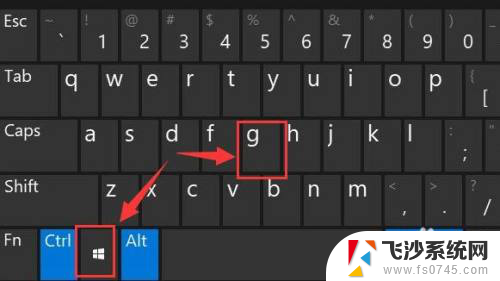
2.打开后,点击上方的捕获按钮,如图所示。
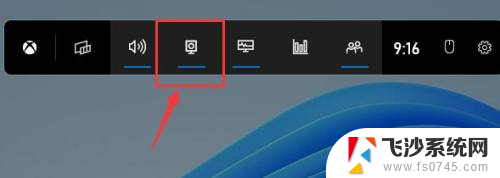
3.接着会在左上角弹出捕获窗口,点击如图所示的按钮就可以开始录屏了。
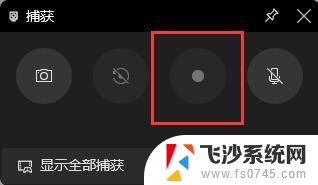
4.如果我们使用上面方法没有办法打开录制窗口。
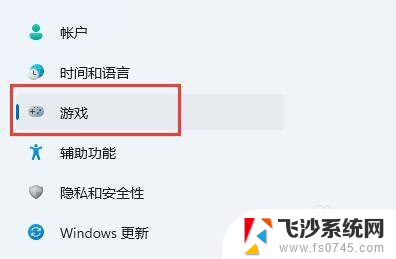
5.那么可以进入系统设置,在左侧边栏中进入“游戏”
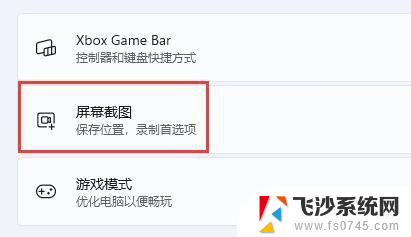
6.在右边进入“屏幕截图”选项。在其中就可以开启屏幕录制功能了。
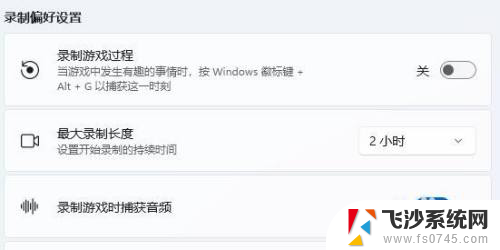
以上是如何打开录屏的所有内容,如果您需要,您可以按照小编的步骤进行操作,希望对大家有所帮助。
怎么打开录屏 Win11系统自带的录屏工具怎么打开相关教程
-
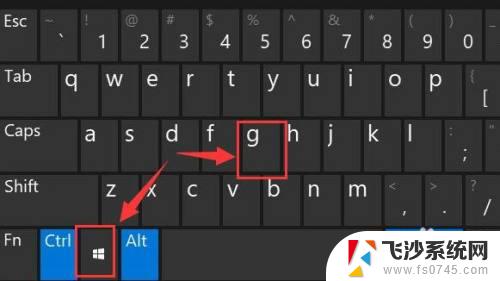 win11屏幕录制 免费 Win11系统自带录屏怎么打开和操作
win11屏幕录制 免费 Win11系统自带录屏怎么打开和操作2023-10-16
-
 win11系统游戏录屏 Win11自带的游戏录屏怎么用
win11系统游戏录屏 Win11自带的游戏录屏怎么用2024-10-22
-
 笔记本win11有自带的录屏吗 win11系统自带录屏功能怎么使用
笔记本win11有自带的录屏吗 win11系统自带录屏功能怎么使用2023-12-03
-
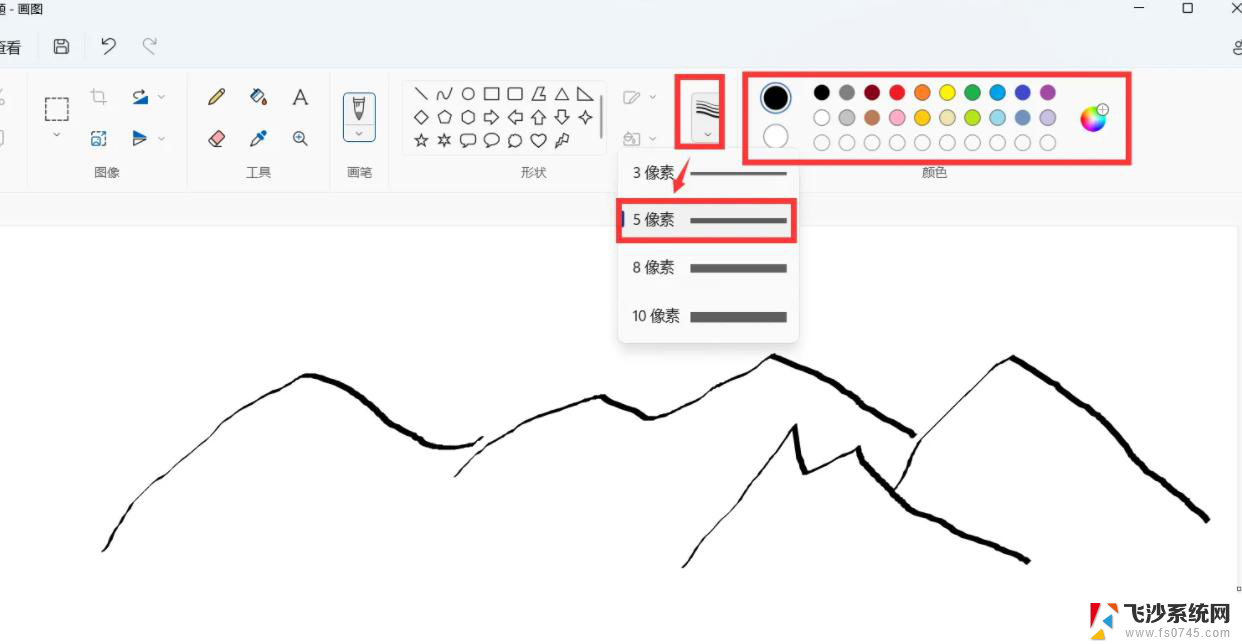 win11电脑自带的画图在哪里 Win11画图工具打开方法
win11电脑自带的画图在哪里 Win11画图工具打开方法2024-11-22
- win11自带的edge怎么打开 Win11 Microsoft Edge打不开闪退怎么办
- win11打开 自带键盘 Win11电脑自带小键盘怎么打开
- win11自带屏幕录制声音 win11如何录制电脑内部声音教程
- win11系统摄像头怎么打开 Win11电脑摄像头打不开怎么办
- win11系统可以分屏吗 win11分屏功能打开方法
- win11打印管理工具 Win11打印管理工具在哪里
- win11摄像头开启 Win11电脑摄像头打开方法
- win11怎么开文件预览 Excel表格预览功能在哪里
- 打印机脱机win11 打印机脱机了怎么解决
- win11ltsc版本怎样卸载小组件 Win11小组件卸载步骤
- win11系统电脑总是自动重启 win11自动重启频繁教程
- win11 如何显示实时网速 笔记本显示网速的方法
win11系统教程推荐
- 1 win11 如何显示实时网速 笔记本显示网速的方法
- 2 win11触摸板关闭了 用着会自己打开 外星人笔记本触摸板关闭步骤
- 3 win11怎么改待机时间 Win11怎么调整待机时间
- 4 win11电源键关闭设置 怎么关闭笔记本上的功能键
- 5 win11设置文件夹背景颜色 Win11文件夹黑色背景修改指南
- 6 win11把搜索旁边的图片去电 微信如何关闭聊天图片搜索功能
- 7 win11电脑怎么打开蜘蛛纸牌 蜘蛛纸牌游戏新手入门
- 8 win11打开管理 Win11系统如何打开计算机管理
- 9 win11版本联想y7000风扇声音大 笔记本风扇响声大怎么办
- 10 如何设置笔记本开盖不开机 win11系统 win11翻盖开机取消方法